Instrukcja zmiany hasła w SAP UJ

ZMIANA HASŁA W PORTALU INFORMACYJNYM
Po zalogowaniu się na stronie "Zmiana hasła" (mailem służbowym w domenie uj.edu.pl i hasłem do niego) i potwierdzeniu chęci otrzymania nowego hasła do Portalu Informacyjnego UJ - otrzymamy e-mail o treści, jak na rysunku, zamieszczonym poniżej:
|
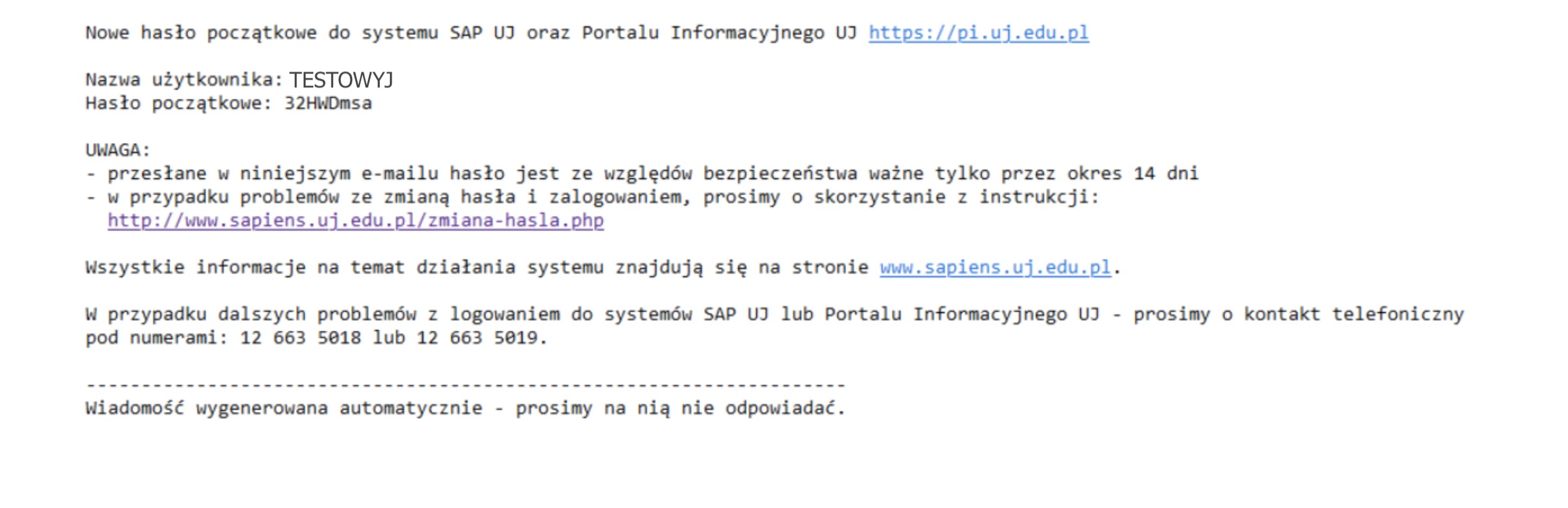
|
|
Aby zalogować się nowymi danymi do Portalu Informacyjnego UJ pi.uj.edu.pl - po wejściu na tę stronę w oknie "Nazwa użytkownika" należy wprowadzić nasz login do systemu otrzymany w powyższym e-mailu oraz hasło początkowe. Proszę zwrócić uwagę, że hasło przesyłane w mailu jest wygenerowane automatycznie przez system i ma zawsze osiem znaków, czyli dokładnie tyle ile wynosi minimalna liczba znaków w systemach SAP UJ.
|
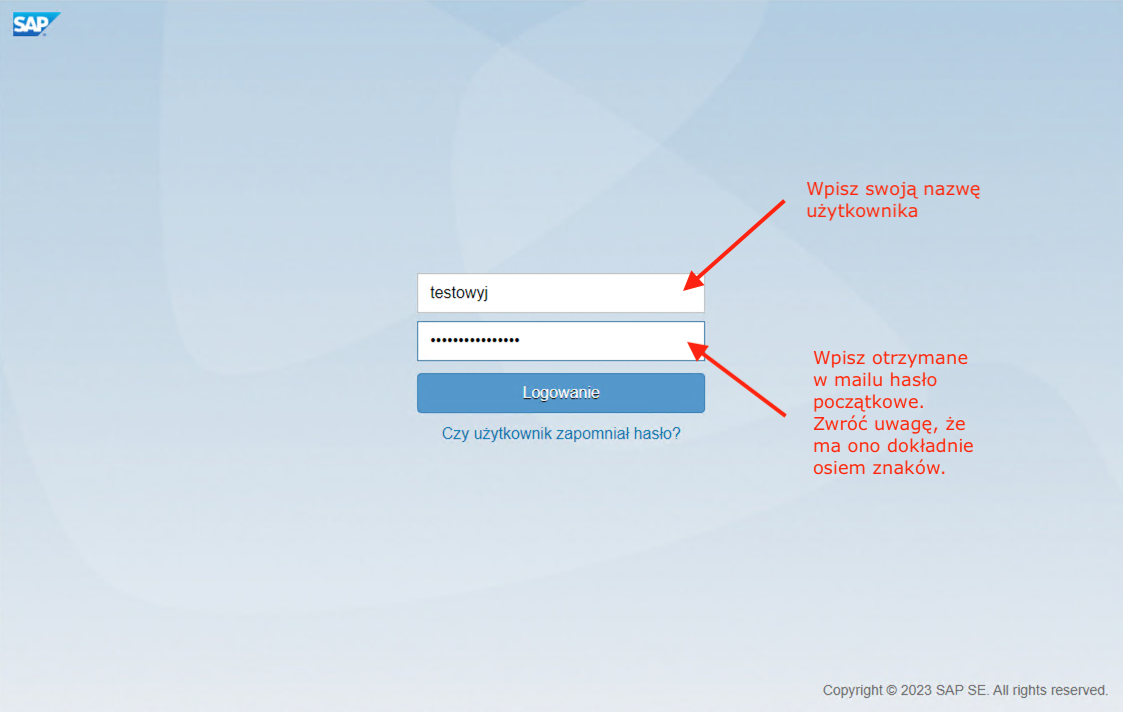
|
|
Po wpisaniu otrzymanych danych system poprosi nas o zmianę hasła z początkowego na produkcyjne. W polu "Aktualne hasło" proszę ponownie wpisać hasło otrzymane w e-mailu. Następnie w polach: "Nowe hasło" i "Potwierdzanie hasła" proszę wpisać swoje własne hasło dostępu do systemu. Musi ono zawierać minimum 8 znaków w tym co najmniej jedną małą literę, jedną dużą literę i jedną cyfrę. Musi także różnić się od poprzednio używanego hasła.
|
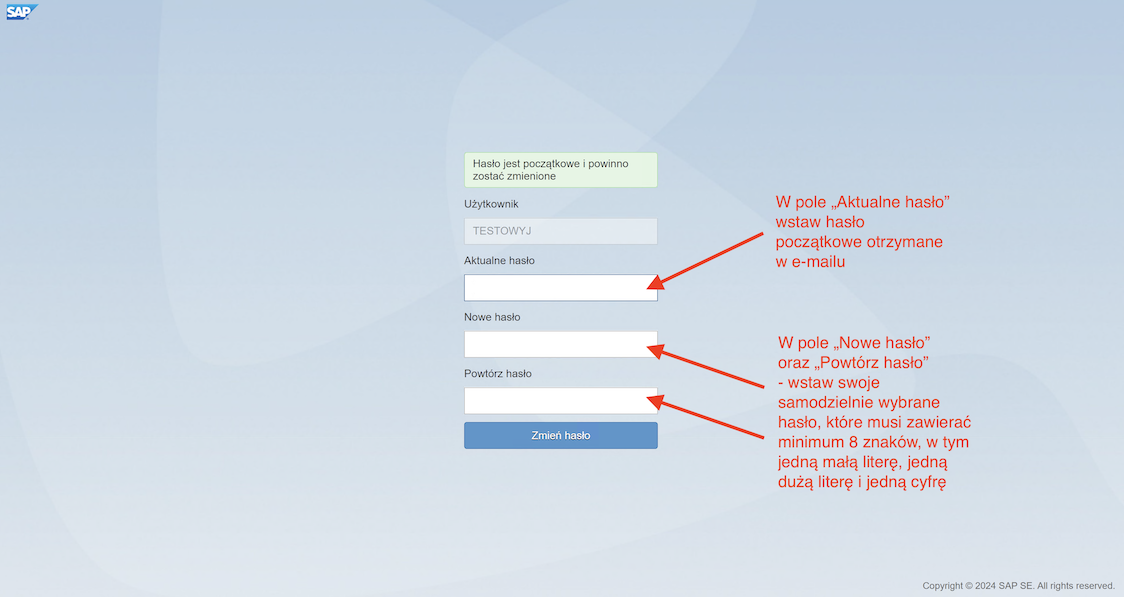
|
|
Po wykonaniu wyżej wymienionych czynności naciskamy przycisk "Zmiana hasła", dzięki czemu zalogujemy się do Portalu Informacyjnego UJ, a nasze nowe hasło będzie już obowiązującym - produkcyjnym.
|



Początkowa procedura odzyskiwania hasła dla programu SAP Logon (analogicznego dla danego użytkownika, jak w Portalu Informacyjnym UJ) - polega również na wypełnieniu formularza na stronie "Zmiana hasła" (mailem służbowym w domenie uj.edu.pl i hasłem do niego), co skutkuje otrzymaniem maila o treści, jak poniżej:
|
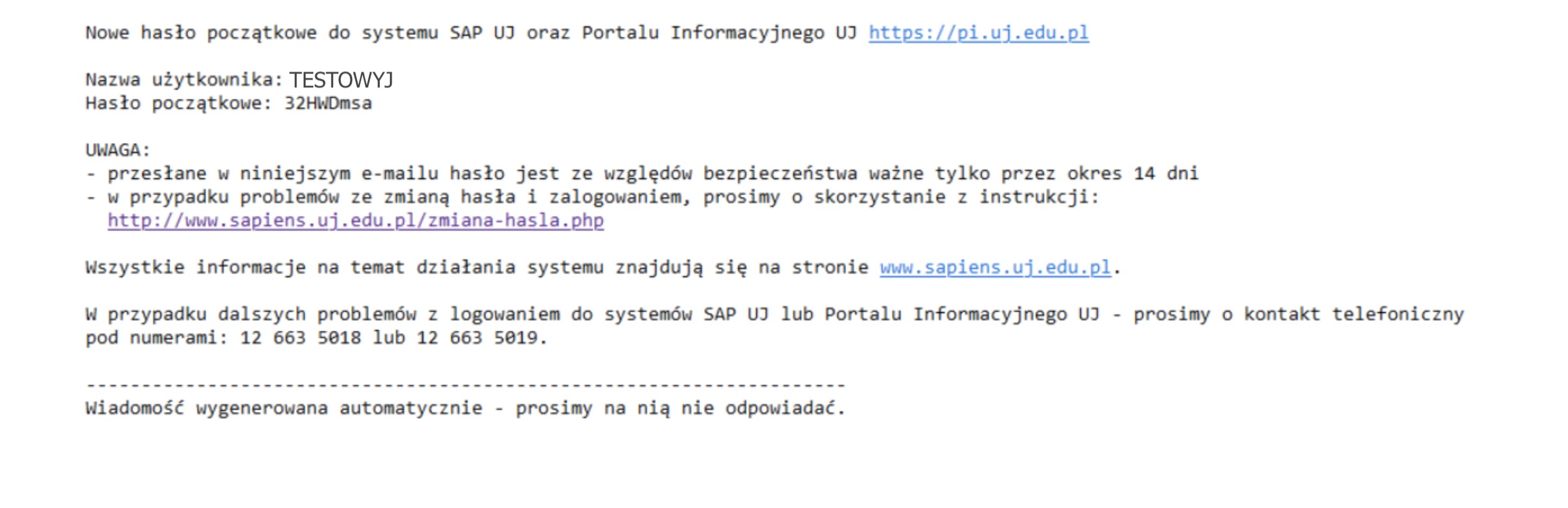
|
|
Po uruchomieniu programu SAP Logon wpisujemy swoją nazwę użytkownika oraz otrzymane hasło początkowe:
|
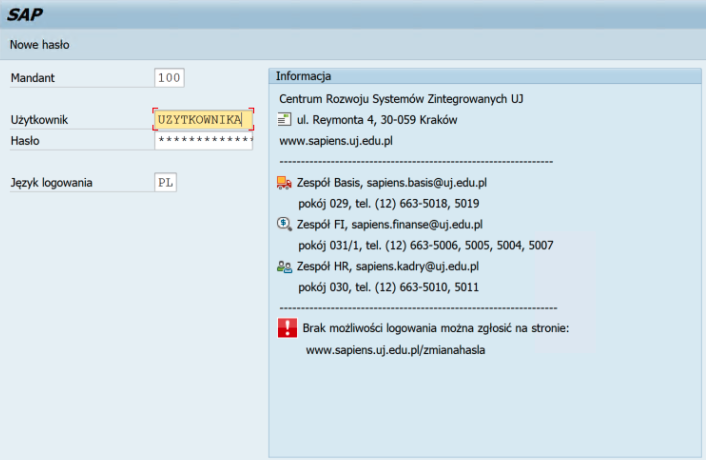
|
|
Po wprowadzeniu danych i zatwierdzeniu klawiszem "ENTER" - na ekranie komputera pojawi się nowe okno, w którym wpisać należy nasze nowe hasło produkcyjne. Musi ono zawierać minimum 8 znaków oraz co najmniej jedną małą literę, jedną dużą literę i jedną cyfrę.
|
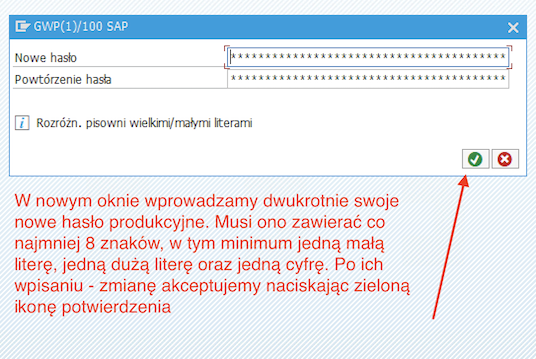
|
|
Po wykonaniu wyżej wymienionych czynności naciskamy ikonę potwierdzenia (zielona), dzięki czemu zalogujemy się do systemu SAP, a nasze nowe hasło będzie już obowiązującym - produkcyjnym.
|

Na skróty
E-uprawnienia SAP UJ
RODO
Pomoc zdalna
© 2013-2025 - Centrum Rozwoju Systemów Zintegrowanych Uniwersytetu Jagiellońskiego

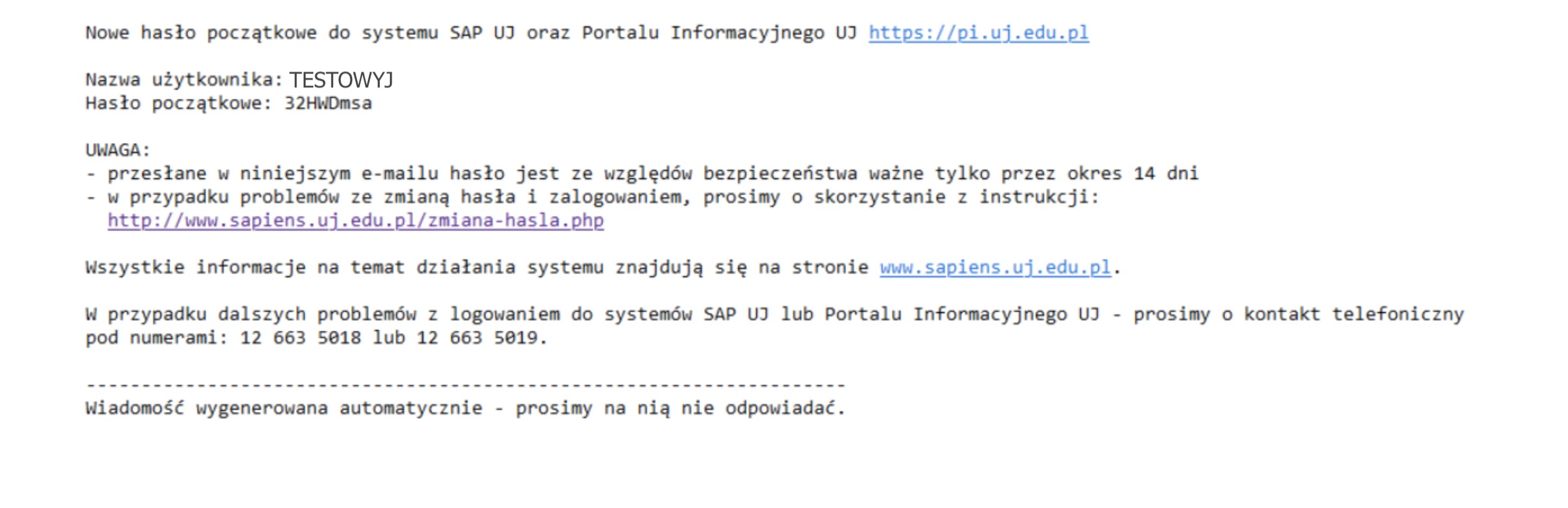
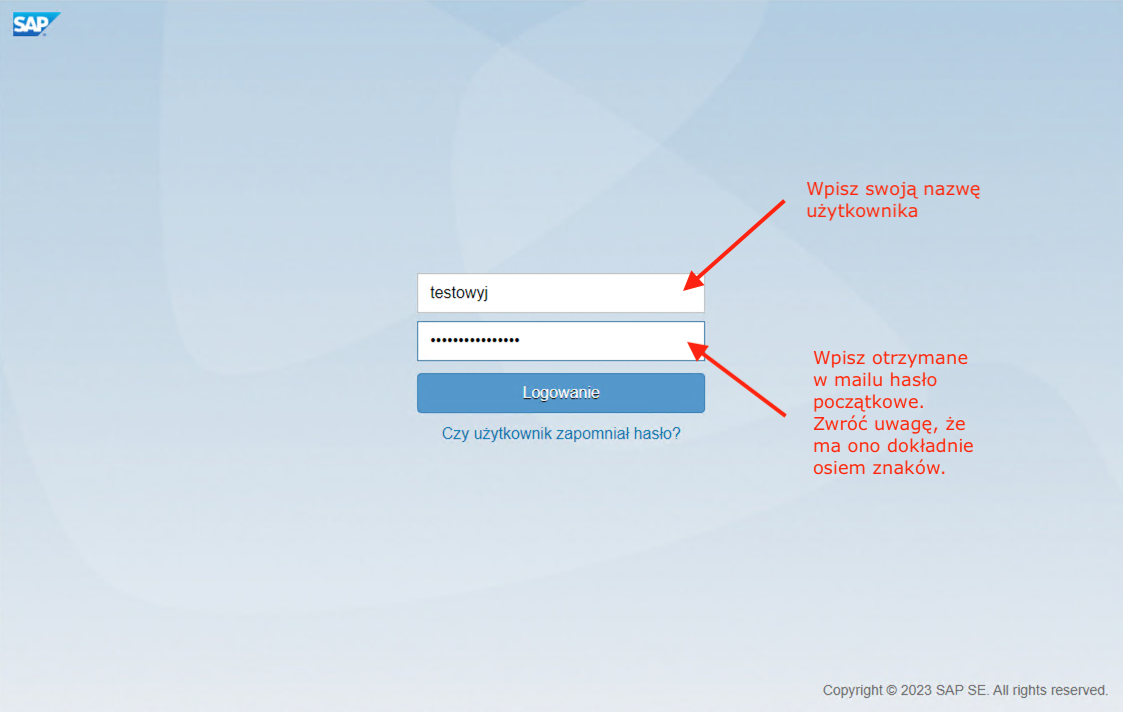
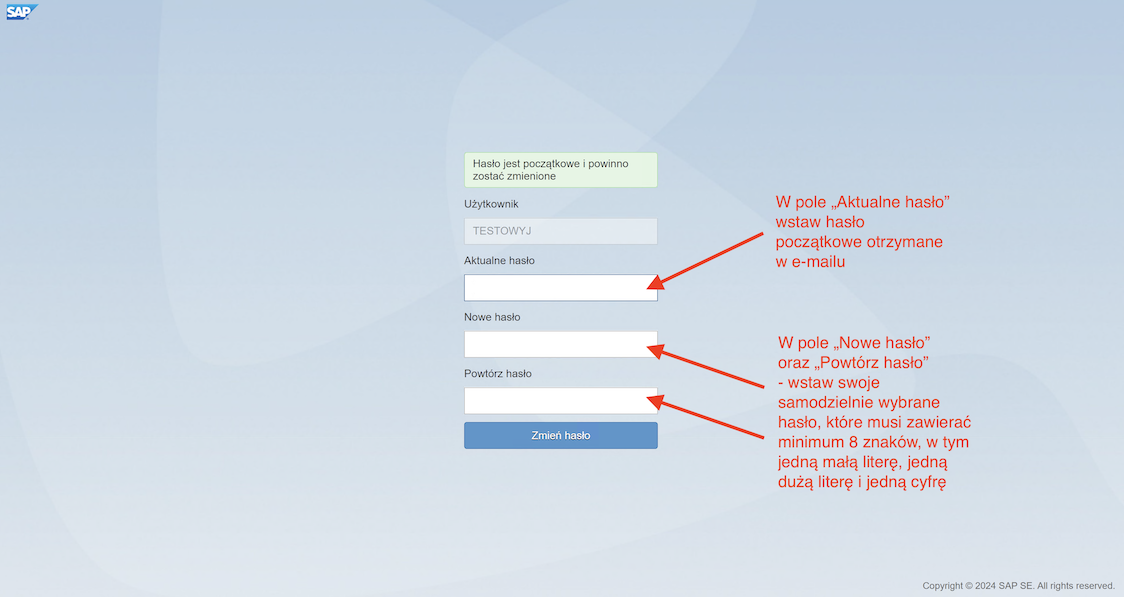
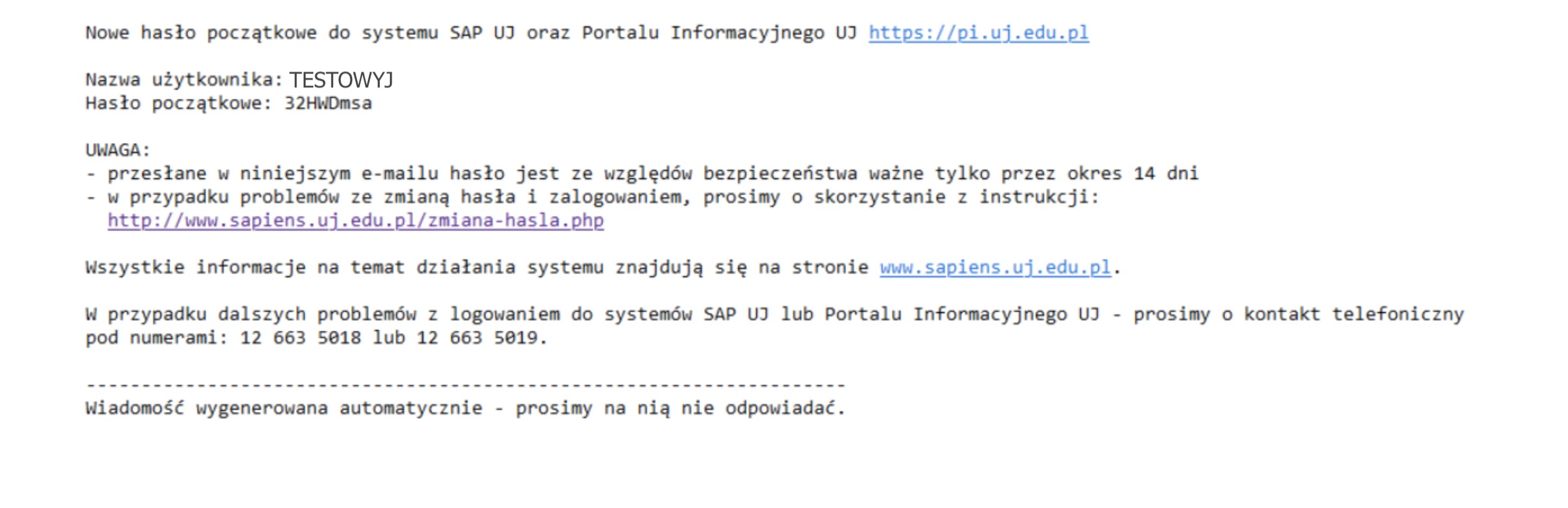
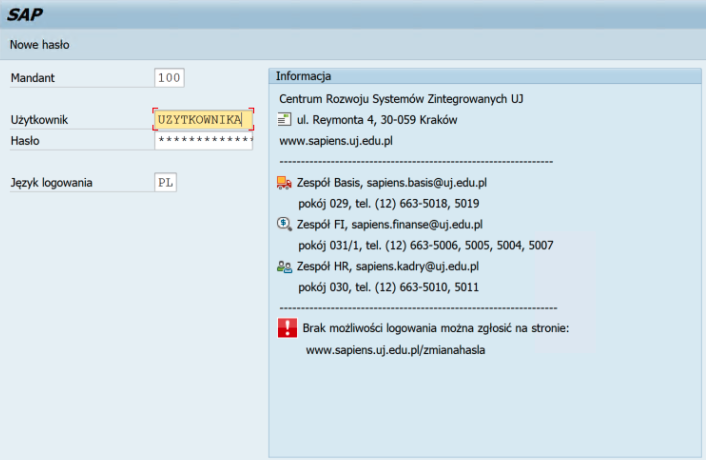
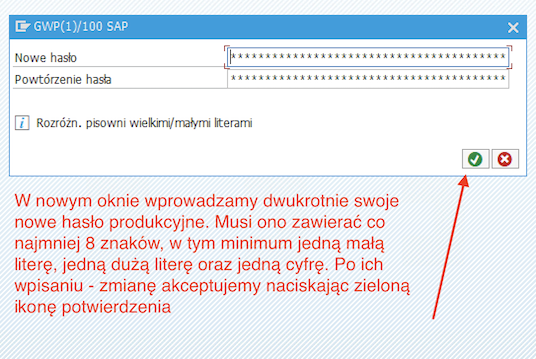
 E-uprawnienia
E-uprawnienia
 Do pomocy zdalnej korzystamy z oprogramowania Microsoft Teams (instrukcja instalacji i udostępniania ekranu w pliku PDF)
Do pomocy zdalnej korzystamy z oprogramowania Microsoft Teams (instrukcja instalacji i udostępniania ekranu w pliku PDF)
